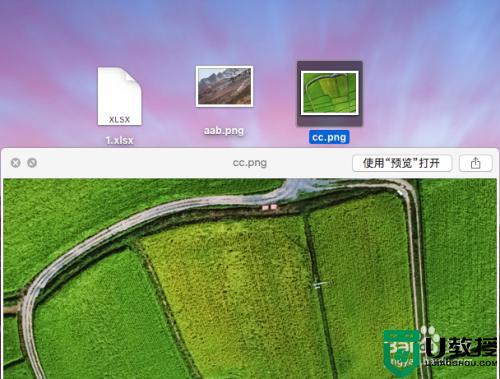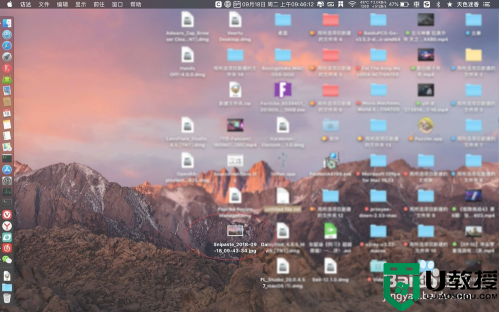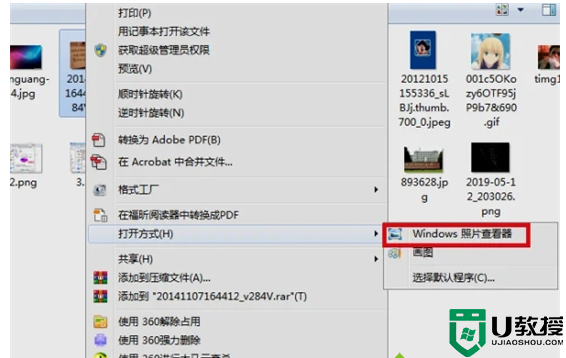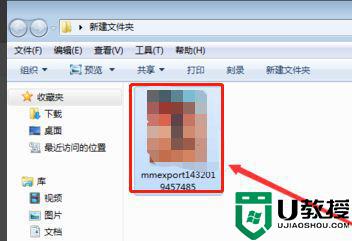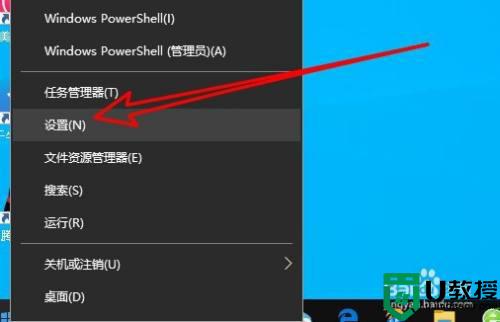如何用电脑打印图片 电脑怎么打印图片文件
时间:2021-08-23作者:zhong
在电脑上,我们要是会打印文件,但也有打印图片的时候,虽说都是打印,方法也差不多,但还是会有用户不知道要怎么在电脑上打印图片,那么如何用电脑打印图片呢,方法很简单不难,下面小编给大家分享用电脑打印图片的方法。
解决方法:
1、新建一个word或是excel都是可以的,然后将其打开;
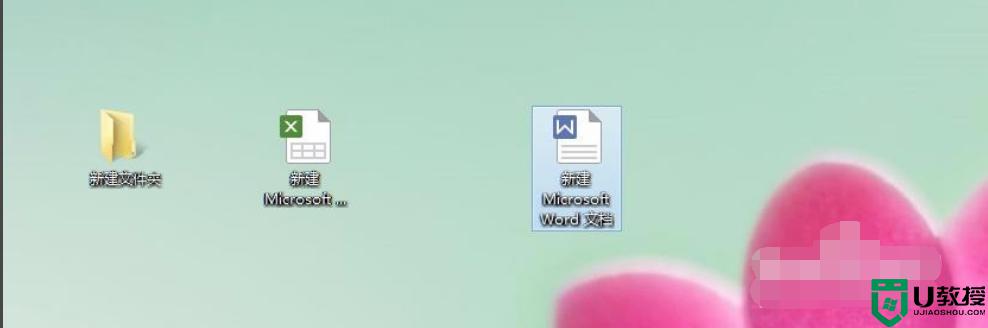
2、按照图片上面显示的位置在excel顶部找到并依次点击插入-图片-来自文件;
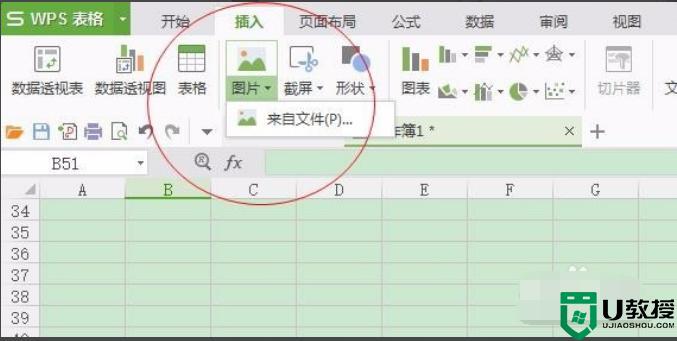
3、将照片先插入到excel中,并且选中需要打印的照片;
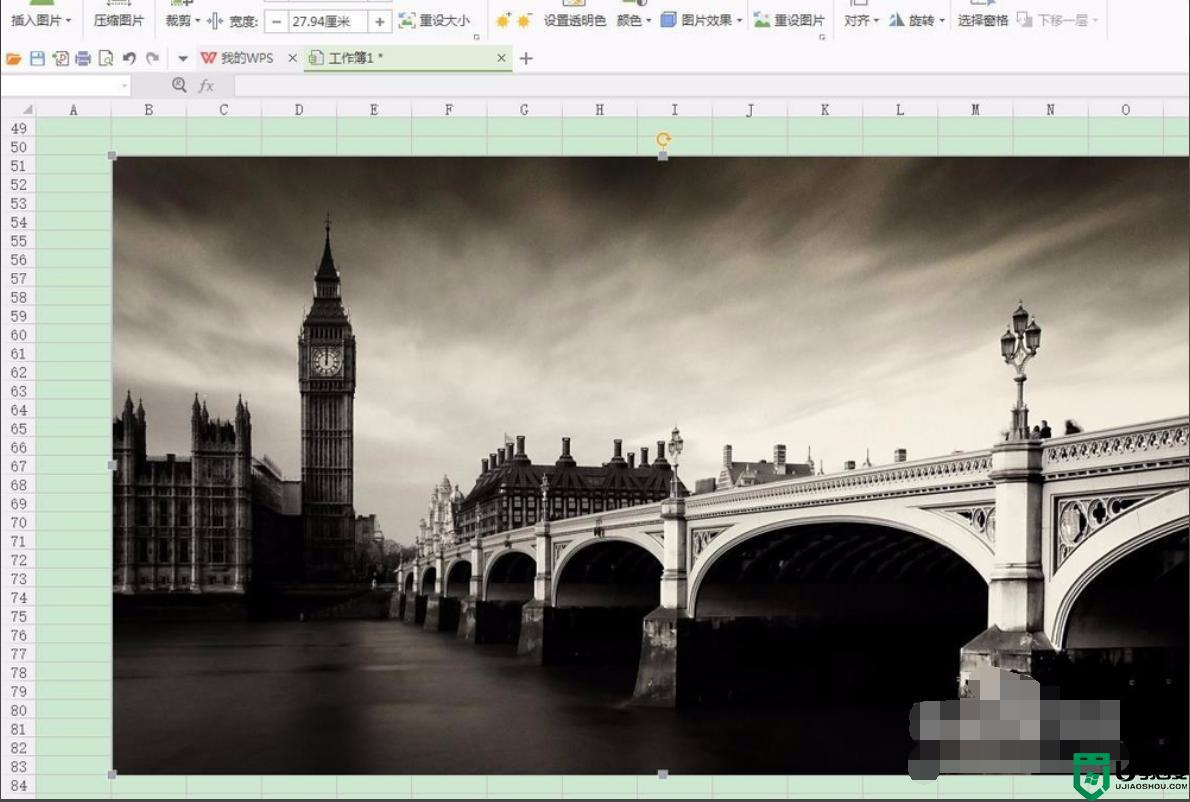
4、同时点击Ctrl+P就会出现一个跟图片上一样的打印窗口了;
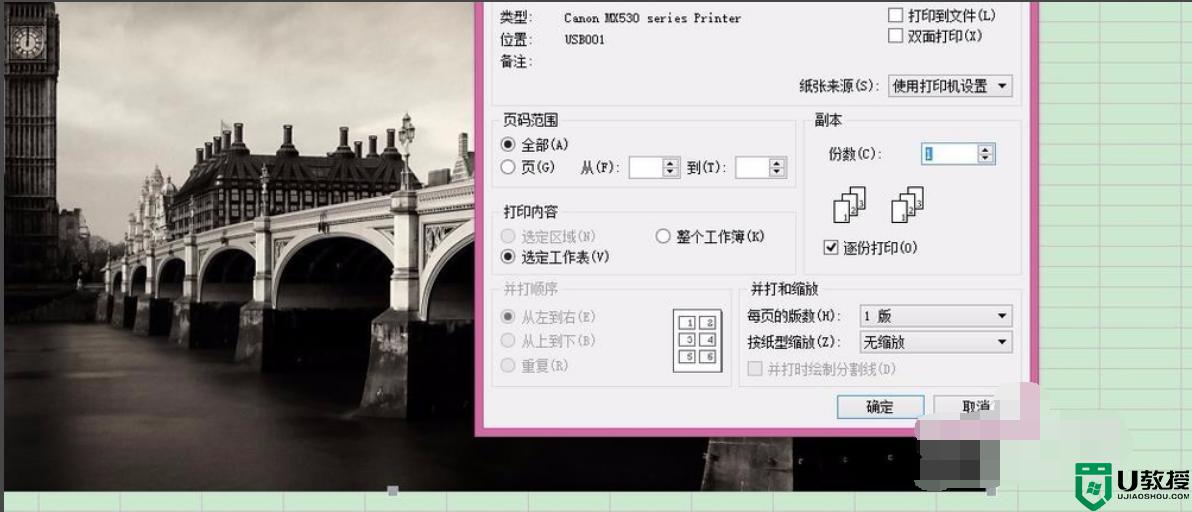
5、在打印机名称的后面有一个属性,点击属性后会出现一个打印机属性设定的窗口;
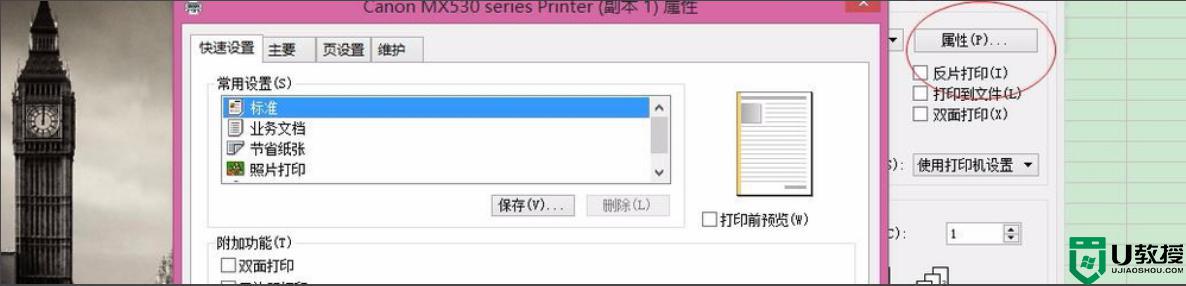
6、在常用设置中选择照片打印,对介质类型。打印机纸张尺寸等进行具体的设置,点击确定后就可打印出照片。
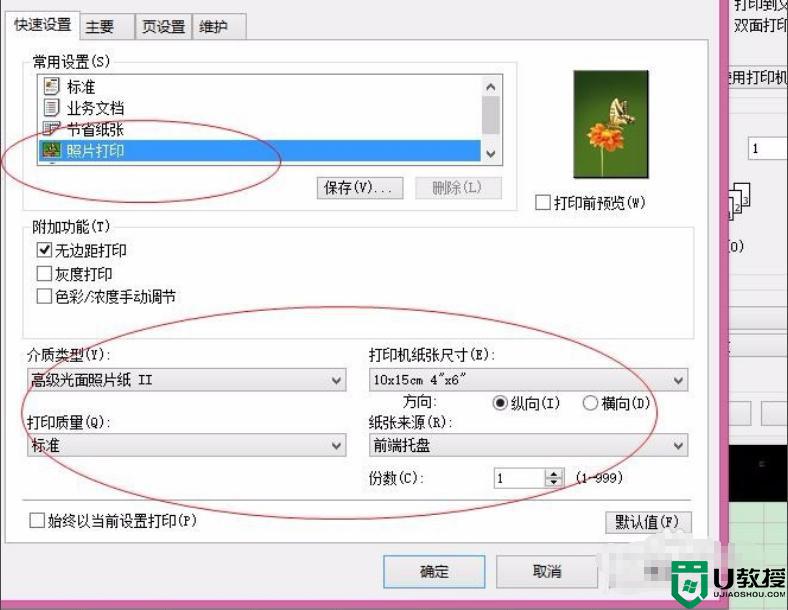
以上就是用电脑打印图片的方法,有不知道怎么使用电脑打印图片,可以按上面的方法来进行操作。